Maison >Tutoriel système >Série Windows >Comment désactiver le contrôle à distance dans Win10 Comment désactiver le contrôle à distance de l'ordinateur dans Win10
Comment désactiver le contrôle à distance dans Win10 Comment désactiver le contrôle à distance de l'ordinateur dans Win10
- PHPzavant
- 2024-04-11 19:49:28741parcourir
L'éditeur php Banana vous présentera comment configurer Win10 pour désactiver le contrôle à distance + les paramètres Win10 pour désactiver le contrôle à distance de l'ordinateur. Le système Win10 offre des options de configuration pratiques pour vous aider à protéger votre vie privée et la sécurité de votre ordinateur. Avec des opérations simples, vous pouvez facilement désactiver le contrôle à distance et assurer la sécurité du système.
Comment configurer Win10 pour empêcher l'ordinateur d'être contrôlé à distance
1 La première étape consiste à ouvrir le bouton Démarrer sur le bureau, puis à ouvrir l'option "Paramètres" dans la liste des menus
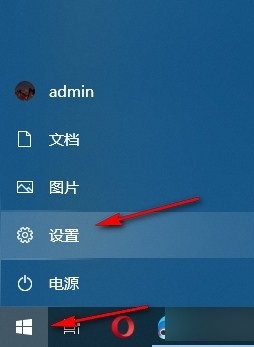
2. . La deuxième étape consiste à entrer dans les paramètres Windows. Après la page, nous trouvons l'option "Système" sur la page et cliquez pour ouvrir l'option
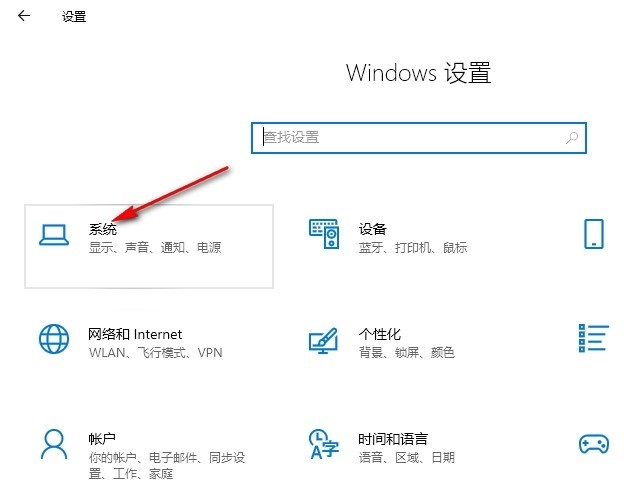
3. Étape 3. Ensuite, nous trouvons le paramètre "Bureau à distance" dans le liste de gauche des paramètres système et cliquez pour ouvrir le paramètre
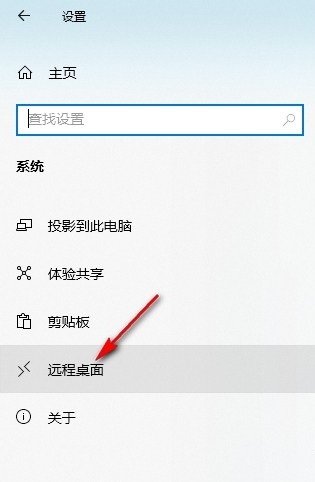
4. Après être entré dans la page des paramètres du bureau à distance, nous cliquons sur le bouton de commutation de l'option "Activer le bureau à distance" sur la page de droite pour activer off
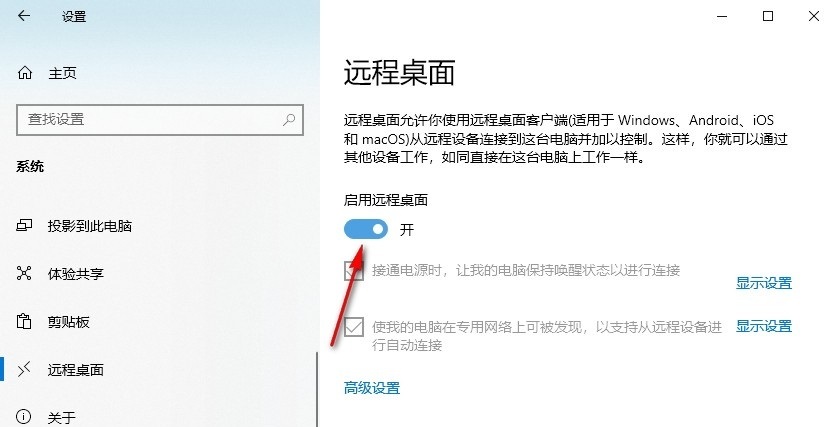
5. Étape 5, éteignez le bouton de commutation. Après cela, une boîte de dialogue apparaîtra sur la page vous demandant si vous souhaitez désactiver le bureau à distance. Nous pouvons cliquer sur l'option "Confirmer" dans la boîte de dialogue.
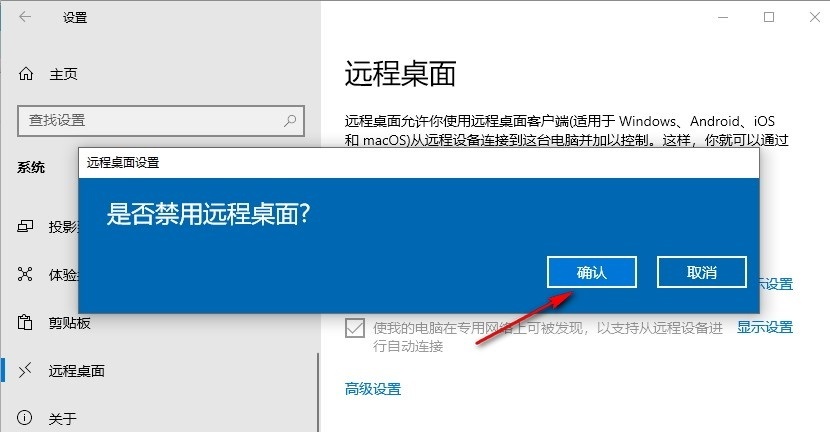
Ce qui précède est le contenu détaillé de. pour plus d'informations, suivez d'autres articles connexes sur le site Web de PHP en chinois!
Articles Liés
Voir plus- clé d'installation win10
- Quelle est la taille du disque système Win10 ?
- Que dois-je faire si le système Win10 indique que des droits d'administrateur sont requis pour modifier ces propriétés ?
- Comment mettre à niveau la version familiale de Win10 vers la version professionnelle
- L'éditeur vous apprend à mettre à niveau le système Win7 vers Win10

